Firefox suomeksi
Tiedostojen lataaminen
Yksi internetin tärkeimmistä ominaisuuksista on sen tarjoama mahdollisuus siirtää verkossa sijaitsevia tiedostoja nopeasti paikasta toiseen. Nämä tiedostot voivat olla ohjelmia, kuvia, musiikkia, videoita tai asiakirjoja. Kun internetiä selatessasi klikkaat linkkiä, linkin tyyppi sekä Firefoxin asetukset määrittelevät, miten tiedostonsiirto tapahtuu.
Voit tallentaa omalle koneellesi tiedostona lähes minkä tahansa linkin myöhempää käyttöä varten. Varmistaaksesi, että todella saat mitä tilasit, sinun kannattaa kuitenkin pitää mielessäsi muutama vinkki. Näistä kerromme alla lisää.
Lataukset-ikkuna
Kun lataat koneellesi tiedostoa internetistä Firefoxia käyttäen, avautuu näytöllesi "Lataukset"-ikkuna. Tässä ikkunassa näet latauksen edistymisen sekä listan jo ladatuista tiedostoista.
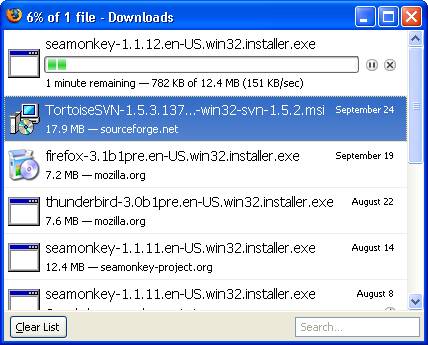
- Jos haluat keskeyttää latauksen, paina
 . Jatkaaksesi latausta paina
. Jatkaaksesi latausta paina  .
. - Jos haluat peruuttaa latauksen, paina
 .
. - Jos lataus epäonnistui tai peruutit sen, voit yrittää aloittaa uudelleen painamalla
 .
. Jos haluat poistaa kaikki jo ladatut tiedostot listalta, napsauta "Tyhjennä lista" -painiketta. Tämä toiminto siis vain tyhjentää listan eikä poista ladattuja tiedostoja koneeltasi.
- Jos haluat poistaa yksittäisen tiedoston listalta, napsauta tiedoston nimeä hiiren oikealla painikkeella ja valitse Poista listasta.
- Jos haluat etsiä lataamasi tiedoston koneeltasi nopeasti, napsauta tiedoston nimeä "Lataukset"-ikkunassa hiiren oikealla painikkeella ja valitse Avaa tallennuskansio.
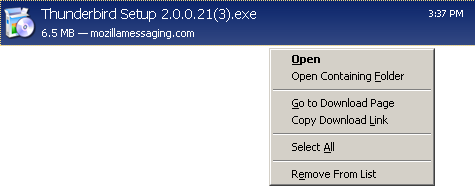
Kun lataus on valmis, voita avata tiedoston tuplaklikkaamalla sen nimeä joko "Lataukset"-ikkunassa tai kohteessa, johon olet sen tallentanut.
Latausasetusten muuttaminen
Oletusasetuksena on, että Firefox tallentaa ladatut tiedostot työpöydällesi ja pitää "Lataukset"-ikkunan auki näytölläsi aina tiedostoja ladattaessa. Jos haluat muokata näitä latausasetuksia:
- Valitse selainikkunassa Työkalut > Asetukset...
- Avaa Yleiset-välilehti.
Jos haluat vaihtaa tallennuskohdetta, valitse Tallenna kansioon ja valitse uusi kohde "Selaa..."-painikkeen avulla.
Jos taas haluat itse päättää tallennuskohten jokaisen ladattavan tiedoston kohdalla erikseen, valitse Kysy aina tiedoston tallennuskansio.
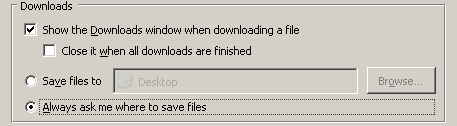
Jos haluat, että "Lataukset"-ikkuna sulkeutuu heti kun kaikki lataukset ovat valmiita, valitse Sulje se, kun kaikki lataukset ovat valmiita.
Tiedostojen lataaminen niitä avaamatta
Ellet heti halua tutustua tarkemmin linkin takana olevaan tiedostoon, voit tallentaa sen koneellesi myöhempää käyttöä varten. Usein tämä onnistuu napsauttamalla linkkiä hiiren oikealla painikkeella ja valitsemalla Tallenna kohde levylle...
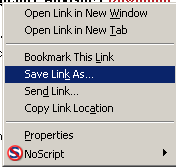
Latausasetuksistasi riippuen Firefox joko aloittaa tiedoston lataamisen suoraan tai näyttää sinulle ensin dialogi-ikkunan, jossa voit määrittää tiedostolle tallennuskohteen ja nimen.
Huomaa kuitenkin, että jotkut linkit saattavat ohjata sinut ensin varmistussivulle tai johtaa tiedostoon, jollaista et linkkitekstin perusteella olisi ehkä olettanut. Kannattaa siis aina tarkastaa, että linkitetty tiedosto vastaa odotuksiasi.
Erittäin suurten tiedostojen lataaminen
"Erittäin suuri tiedosto" on kieltämättä melko epämääräinen käsite, joka riippuu internet-yhteytesi nopeudesta sekä siitä, kuinka nopeasti tiedoston omistaja kykenee tai haluaa sen sinulle lähettää. Mitä kauemmin tiedoston lataus kestää, sitä todennäköisempää on, että lataus yllättäen keskeytyy tai sen aikana ilmenee muita ongelmia.
Tiedosto pitää yleensä siirtää yhden internet-istunnon aikana. Jos sammutat tietokoneesi kesken tiedoston latauksen, et voi seuraavalla kerralla jatkaa lataamista siitä, mihin edelliskerralla jäit.
Jos törmäät jatkuviin ongelmiin tiedostoja ladatessasi tai jos lataukset onnistuvat vain pienissä erissä, sinulle voisi olla apua lataustenhallintaohjelmista (download manager). Usein saatavilla on lisäosa tai laajennus, joista lisätietoja löydät tämän käyttöoppaan lisäosia ja laajennuksia käsittelevistä luvuista sekä Mozillan sivuilta.